Создание автономных блоков
Команда: WBLOCK
Назначение:
Создание автономного блока. Вызов команды:
Командная строка:
<strong> </strong>WBLOCK (W)
В ответ на команду система открывает диалоговое окно Write Block (рис. 6.2), средствами которого можно сформировать автономный блок из существующих примитивов чертежа или локального блока. Окно содержит четыре панели.
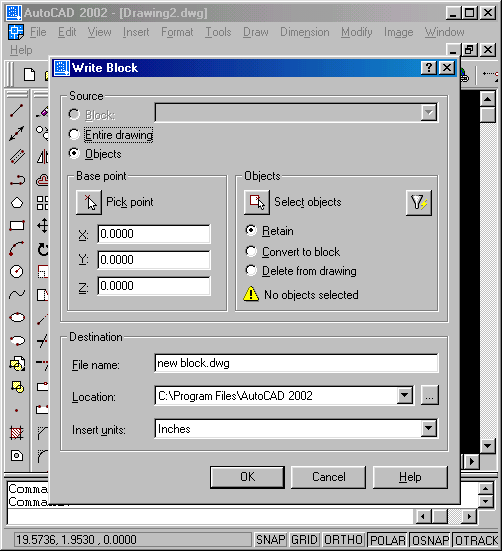
Рис. 6.2. Создание автономного блока
Панель Source позволяет задать способ определения автономного блока. Она содержит кнопки для выбора способа определения автономного блока, раскрывающийся список и две панели Objects и Base point.
- Кнопка выбора Block позволяет создать автономный блок, используя ранее созданный локальный блок. Имя локального блока можно выбрать в раскрывающемся списке, который становится доступным при выборе кнопки Block.
- Кнопка выбора Entire drawing позволяет создать автономный блок, используя в качестве блока весь чертеж.
- Кнопка выбора Objects позволяет создать автономный блок без предварительного создания локального блока. При выборе кнопки Objects становятся доступными панели Objects и Base point, необходимые для отбора объектов и задания базовой точки автономного блока.
Панель Objects позволяет выбрать на чертеже объекты для включения в автономный блок. Она содержит информационное поле, две кнопки для отбора объектов и три кнопки выбора способа преобразования отобранных объектов после включения их в состав автономного блока.
- Кнопка Select Object позволяет выбрать объекты на экране монитора. После щелчка по этой кнопке диалоговое окно закрывается и пользователь имеет возможность выбрать объекты для включения в состав блока.
- Кнопка Quick Object позволяет выбрать объекты с помощью функции быстрого отбора AutoCAD. После щелчка по этой кнопке открывается диалоговое окно Quick Select, где пользователь имеет возможность для отбора объектов, включаемых в состав блока, воспользоваться их свойствами.
- Кнопка выбора Retain позволяет при создании автономного блока оставить отобранные объекты без преобразования.
- Кнопка выбора Convert to block позволяет при создании автономного блока преобразовать отобранные объекты в локальный блок текущего чертежа.
- Кнопка выбора Delete позволяет при создании блока удалить отобранные объекты из чертежа.
Панель Base point позволяет задать положение базовой точки автономного блока. Она содержит кнопку для задания базовой точки графическим курсором и поля ввода координат точки.
- Поля ввода X, Y и Z позволяют задать числовые значения координат базовой точки в текущей системе координат. Поля имеют контекстные меню.
- Кнопка Pick Point позволяет указать нужную точку на чертеже. После щелчка по этой кнопке диалоговое окно временно закрывается и пользователь имеет возможность указать базовую точку на изображении автономного блока.
Панель Destination позволяет определить размещение автономных блоков. Она содержит поле ввода и два раскрывающихся списка.
- Поле ввода File Name позволяет задать имя файла, в котором будет сохранен автономный блок. Поле снабжено контекстным меню.
- Раскрывающийся список Location позволяет задать имя каталога, в котором будет сохранен файл автономного блока. Если щелкнуть на кнопке с многоточием, то откроется диалоговое окно Browse for Folder, где можно выбрать имя каталога для сохранения файла автономного блока.
- Раскрывающийся список Insert Units позволяет выбрать единицы измерения, которые будут использоваться при вставке блока.
